
此处是有关如何在Thunderbird中恢复已删除电子邮件的文章。因此,如果您最近删除了重要的电子邮件并意外清空了垃圾箱,您仍然可以恢复它。只是请不要压缩文件夹!
开始之前,请关闭Thunderbird并最好执行备份。至少要对要使用的文件进行手动备份!
打开Thunderbird配置文件文件夹。通常,可以在C:\ Documents and Settings \您的用户名\ Application Data \ Thunderbird \ Profiles下找到此文件夹。
默认情况下,Application Data文件夹是隐藏的。要使其可见,请转到C:\ Documents and Settings \您的用户名\,然后单击工具>文件夹选项,然后打开查看选项卡。向下滚动到“隐藏的文件和文件夹",然后选中“显示隐藏的文件和文件夹"。单击“确定"保存,您应该能够看到“应用程序数据"文件夹。
您应该知道删除的电子邮件最初是在哪个帐户下发送到哪个文件夹的。否则,您将不得不尝试反复尝试并在不同的帐户和文件夹中进行搜索。
假设我们正在寻找一封已发送到收件箱,随后被删除并从垃圾箱中清空的电子邮件。仍应在“收件箱"文件夹中找到此电子邮件的踪迹。
继续并打开相应电子邮件帐户的文件夹,然后在文本编辑器中启动不带.msf文件扩展名的Inbox文件。作为记事本。
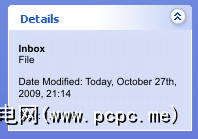
打开文件可能需要几秒钟或几分钟,具体取决于在该文件夹中终止后幸存的电子邮件数量。确保您选择的文本编辑器可以处理大文件。我的一些文件最大为300MB!
例如,我选择了今天早晨从Stumble On收到的一封电子邮件。我已经删除了它,并且在尝试还原电子邮件之前,我还清空了该帐户的垃圾箱。
要恢复电子邮件并将其重新显示在其原始文件夹中,请将X-Mozilla-Status更改为0。在下面的示例中,其显示为“ X-Mozilla-Status:0009"。结果应显示“ X-Mozilla-Status:0"。
保存文件,关闭文件,然后启动您的Thunderbird客户端。
瞧瞧,我的测试电子邮件神奇地重新出现在我的收件箱。
现在,每个已经删除秘密或破坏电子邮件的人都只需删除它们,现在就无需遭受精神崩溃了。
永久删除那些电子邮件的方法。只需压缩您的文件夹。我以前的文章“如何通过压缩文件夹在Thunderbird中最终删除电子邮件"彻底解释了您需要采取的步骤。
我是否节省了您的时间?感谢您的反馈,请使用注释!
标签: 数据恢复 桌面电子邮件客户端 电子邮件提示 Mozilla Thunderbird







